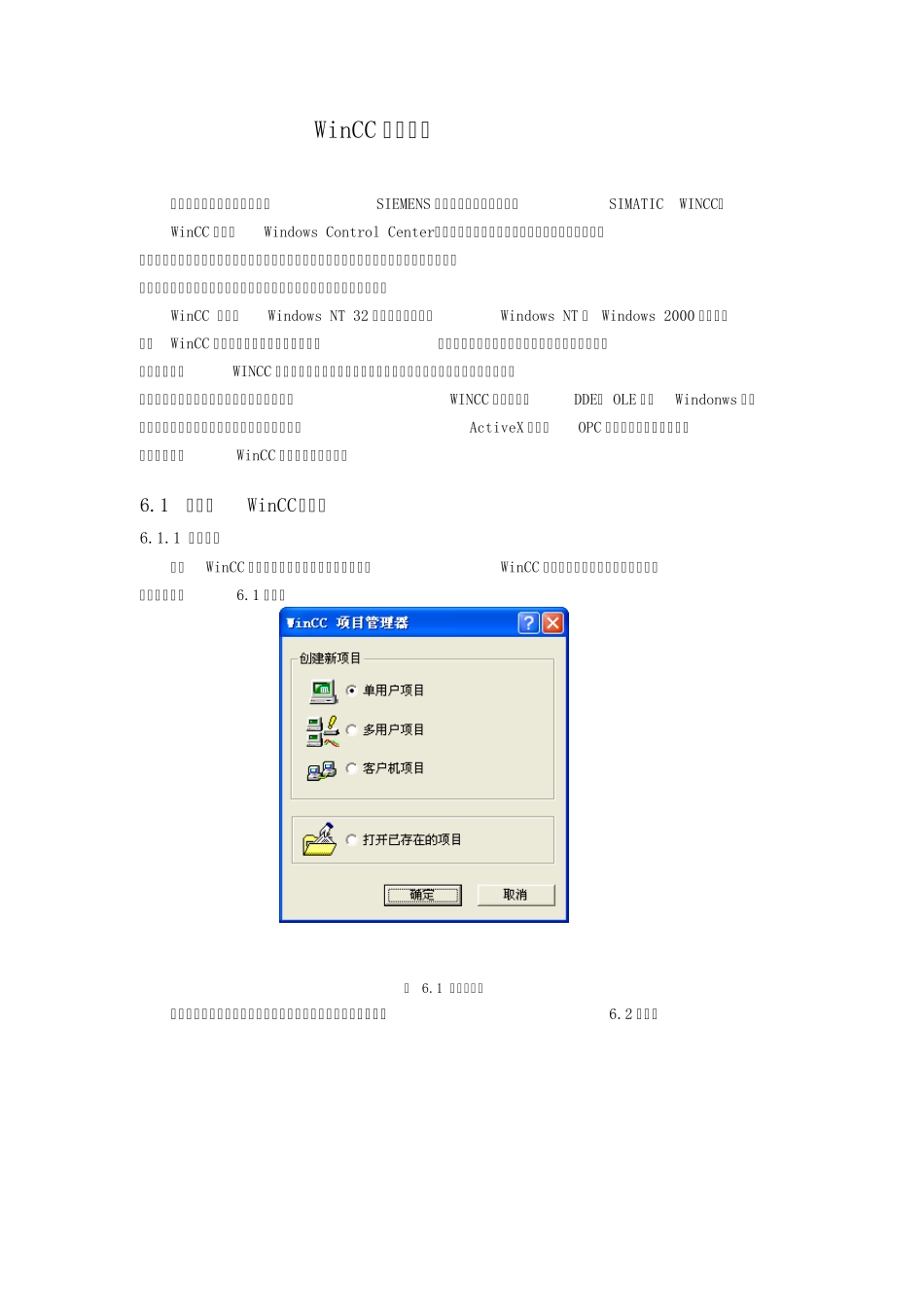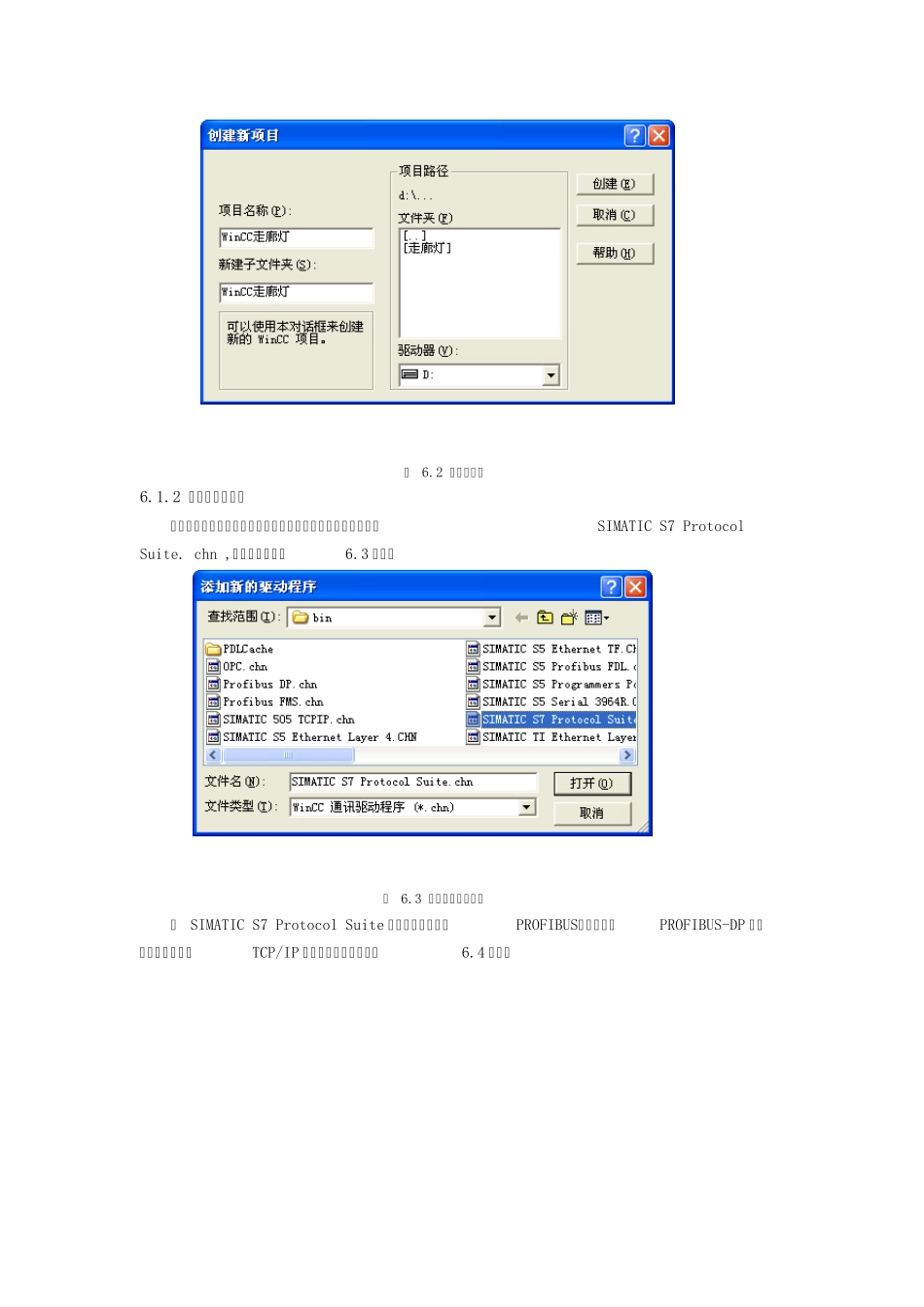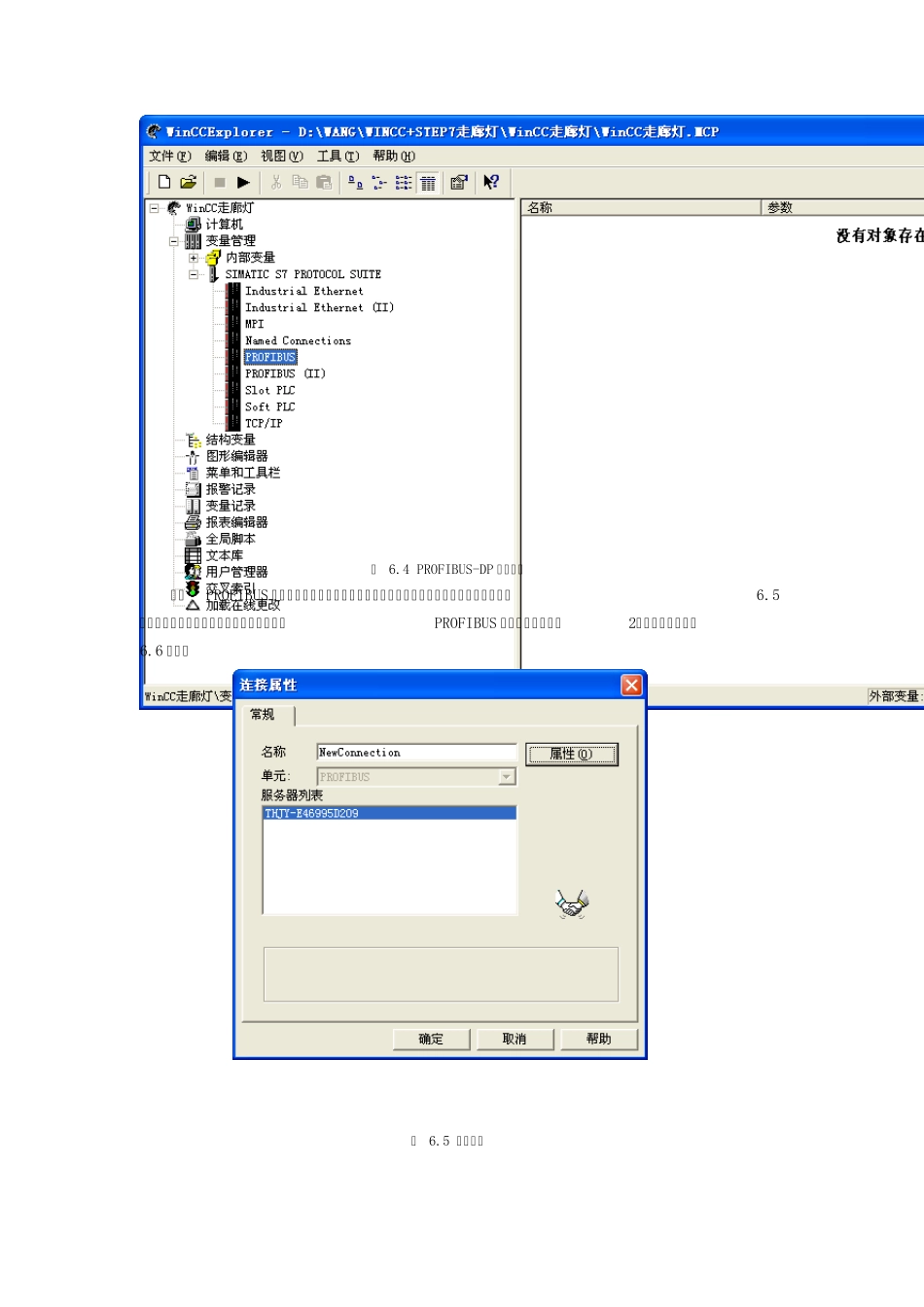WinCC 界面组态 控制系统上位机监控软件采用SIEMENS 公司的上位监控组态软件SIMATIC WINCC。 WinCC 指的是Windows Control Center,它是在生产和过程自动化中解决可视化和控制任务的监控系统,它提供了适用于工业的图形显示、消息、归档以及报表的功能模板。高性能的功能耦合、快速的画面更新以及可靠的数据交换使其具有高度的实用性。 WinCC 是基于Windows NT 32 位操作系统的,在Windows NT 或 Windows 2000 标准环境中,WinCC 具有控制自动化过程的强大功能 ,它是基于个人计算机,同时具有极高性价比的操作监视系统。WINCC 的显著特性就是全面开放,它很容易结合用户的下位机程序建立人机界面,精确的满足控制系统的要求。不仅如此,WINCC 还建立了像DDE、 OLE 等在Windonws 程序间交换数据的标准接口,因此能毫无困难的集成ActiveX 控制和OPC 服务器、客户端功能。以下以走廊等的WinCC 组态为例进行介绍。 6.1 走廊灯WinCC的建立 6.1.1 新建工程 打开WinCC 界面,新建一工程,在弹出的对话框WinCC 项目管理器中选择单用户项目,点击确定。如图6.1 所示。 图 6.1 单用户项目 创建新项目对话框中填入项目名称并选择路径。单击创建。如图6.2 所示。 图 6.2 创建新项目 6.1.2 添加新驱动链接 右击变量管理,选择添加新的驱动程序,在弹出的对话框选择 SIMATIC S7 Protocol Suite. chn ,单击打开。如图6.3 所示。 图 6.3 添加新的驱动程序 在 SIMATIC S7 Protocol Suite 的下拉选项中找到PROFIBUS。我们选择PROFIBUS-DP 连接方式。也可选择TCP/IP 以太网连接方式。如图6.4 所示。 图 6.4 PROFIBUS-DP 连接方式 右击PROFIBUS 选择新驱动程序的连接,在弹出的连接属性对话框中可自拟名称,如图6.5所示。单击右侧属性,在弹出的连接参数—PROFIBUS 对话框中插槽号填2。单击确定。如图6.6 所示。 图 6.5 连接属性 图 6.6 连接参数 右击PROFIBUS 选择系统参数。在单元选项中,逻辑设备名称选择CP5611( PROFIBUS),去掉自动设置对勾。如图6.7 所示。 图 6.7 系统参数 6.2 新建变量 右击NewConnection 选择新建变量。如图6.8 所示。 图 6.8 选择新建变量 在弹出的变量属性对话框中填写变量属性,如图6.9 所示。 图 6.9 变量属性 单击地址右侧的选择,在地址属性对话框可填写变量地址。如图6.10 所示。 图 6.10 地址属性 建立好的变量如下图...